Girar uma imagem ou uma forma

Experimente!
Girar manualmente uma imagem ou forma
-
Selecione a imagem ou forma.
-
Gire manualmente a caixa de texto selecionando a forma ou alça de rotação da imagem e arrastando na direção desejada. Para limitar a rotação a ângulos de 15 graus, mantenha pressionada a tecla Shift enquanto arrasta a alça de rotação.
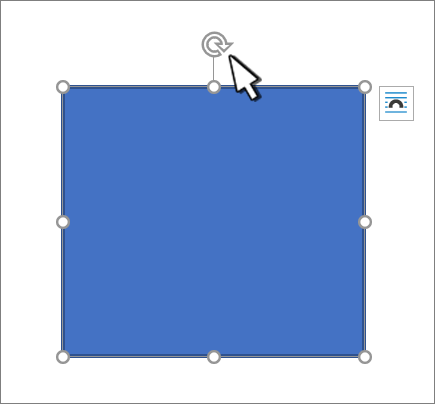
Girar uma imagem ou dê forma a uma quantidade específica
-
Selecione a imagem ou forma. Isso abrirá a faixa de opções Formato de Forma ou Formato de Imagem.
-
Selecione Girar. Use qualquer um dos comandos de rotação na lista, como Flip Horizontal.
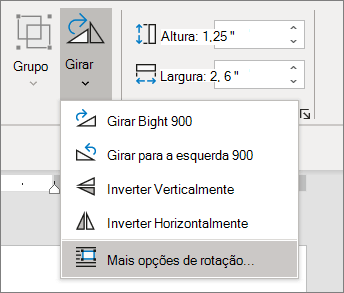
-
Selecione Mais opções de rotação e insira a quantidade exata na caixa Rotação.










